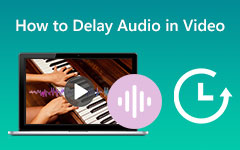Cómo grabar audio en iPhone, Android, Mac, Windows y en línea de forma experta
Si necesitas grabar audio, usted debe saber cómo hacerlo de manera eficiente. Sí, puede parecer fácil, pero ¿sabía que el uso de una herramienta adecuada tendrá un impacto significativo en la producción de un resultado cristalino? Por esta razón, le proporcionamos los mejores métodos que sabemos que lo ayudarán con su tarea de manera experta. Además de este curso, también le permitiremos aprender las formas predeterminadas de capturar el sonido en su dispositivo específico que le brinda herramientas integradas adecuadas para este asunto. Por lo tanto, para saciar su entusiasmo por grabar el sonido o la voz de su juego de héroe favorito por casualidad, aquí están los datos y los pasos para grabar su sonido.
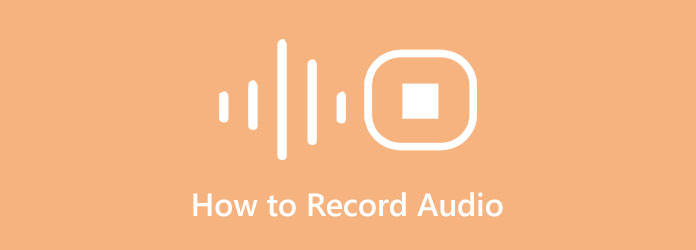
Parte 1. La mejor manera de grabar audio en Windows y Mac
Como se mencionó anteriormente, tener una herramienta adecuada para su tarea de grabación de audio le permitirá producir resultados excelentes que nunca imaginó que podría producir un no experto. Por esta razón, con gusto te presentamos la mejor grabadora de audio para tu computadora Windows o Mac, la Captura de pantalla Tipard. De hecho, se propone como el mejor programa para grabar pantallas, videos, juegos, cámaras web, teléfonos y audio en su máxima expresión. Además, este capturador de audio todo en uno también tiene una excelente configuración de micrófono para la grabación de voz, que cuenta con una función de cancelación de ruido. Todos sabemos lo importante que es esta característica cuando se trata de grabar cualquier tipo de llamada, voz en off, producción musical, narración y mucho más. Dicho esto, puede producir una grabación de audio nítida y sin problemas. Además de eso, también puedes trabajar como DJ, ya que esta fantástica grabadora te permite mezclar los sonidos del sistema y las grabaciones como un profesional, ¡pero de una manera simple!
Por lo tanto, no pierda la oportunidad de obtener este software, ya que perderá la mitad de su vida si lo hace. Al igual que los primeros usuarios que lo probaron, entusiásmese con las funciones y la libertad de modificar la calidad de salida, los formatos, las tasas de bits y mucho más. Sin mencionar la aceleración de hardware avanzada que tiene, en la que puede acceder a la aceleración de la tarjeta gráfica. Por lo tanto, consulte las instrucciones completas a continuación para mostrarle la mejor manera de grabar audio desde una computadora.
Paso 1Instálelo en su computadora
Antes de comenzar la grabación de audio, su computadora primero debe tenerlo. ¿Cómo? Haga clic en el Descargar botones a continuación para obtener el software rápidamente. Asegúrese de usar solo el que se ajuste al sistema operativo de su computadora.
Paso 2Acceder a la grabadora de audio
Cuando el software esté listo, ya puede iniciarlo. Luego, en la interfaz principal, busque inmediatamente su Grabadora de audio, que se presenta junto con las demás herramientas de grabación que ofrece.
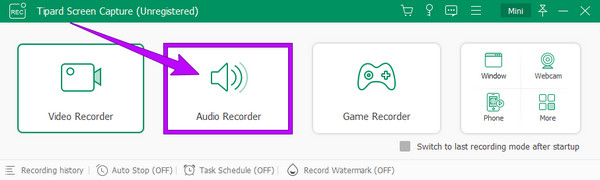
Paso 3Ajuste los ajustes preestablecidos de salida (opcional)
Tenga en cuenta que esta herramienta grabará audio en una salida MP3 como su formato predeterminado. Sin embargo, puede modificar eso si lo desea. ¿Cómo? Golpea el Coggle icono que simboliza la configuración que ve en la interfaz. Luego, una vez presionado, aparecerá una nueva ventana, y desde allí, haga clic en el Salida opción. Después, ve a la Configuracion de audio sección y navegue por la Formato de audio para elegir el formato deseado. También puede personalizar los otros ajustes preestablecidos según sus preferencias.
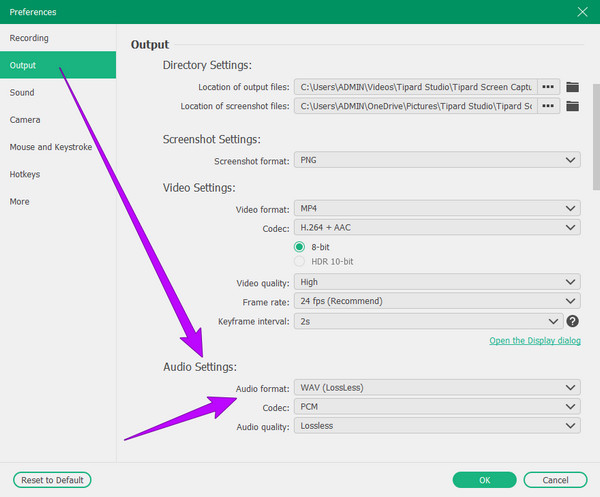
Paso 4Configurar la grabadora de audio (opcional)
Esta vez, puede elegir configurar los aspectos técnicos de la grabadora haciendo clic en la flecha desplegable de la Speaker icono. Luego, elija si desea ajustar el Mezclador de volumen o de Sound Check, como se ve en la imagen de abajo.
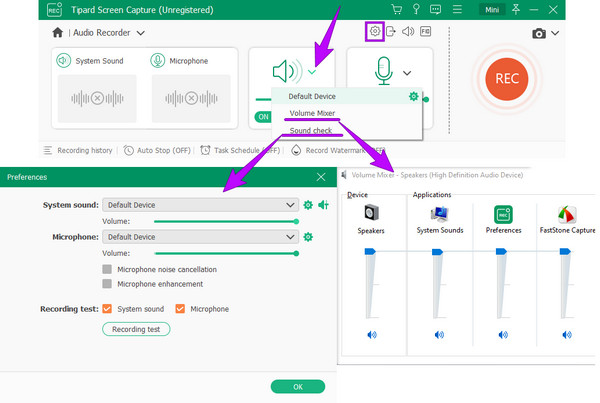
Paso 5Inicie la captura de sonido
Cuando esté de acuerdo con las configuraciones, pulse el botón REC botón de la interfaz para comenzar la grabación de audio. Luego, una vez que haya terminado de capturar el sonido, solo necesita hacer clic en el Detener botón de la barra flotante que ves en tu pantalla.
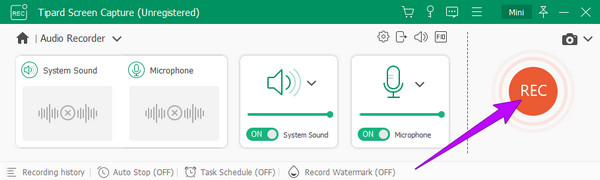
Paso 6Guardar el audio grabado
Una vez que haga clic en el Detener, la herramienta le mostrará la ventana de vista previa. Siéntase libre de editar la grabación recortándola. De lo contrario, puede proceder a guardar el archivo de audio presionando el Terminado del botón.
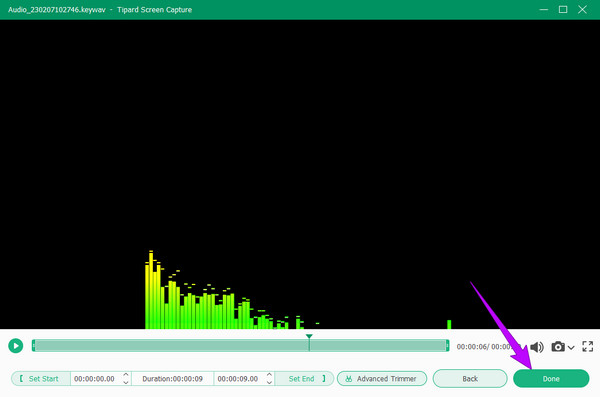
Parte 2. Cómo grabar audio en iPhone usando la forma predeterminada
Si se pregunta cuál es la forma predeterminada pero mejor de grabar audio en un iPhone, usar Voice Memos es la respuesta que está buscando. Es una aplicación de grabación de voz que está preinstalada tanto en iPhone como en iPad. Además, esta aplicación integrada viene con una interfaz elegante pero sencilla que hace que los usuarios se sientan cómodos al usarla. Lo bueno de la aplicación Voice Memos es que puede mantener la mayoría de sus grabaciones de voz y audio en alta calidad. Además, también puede disfrutar del hecho de que no necesitará instalar ninguna otra aplicación, ya que ya está en su dispositivo y puede usarla de forma gratuita. Sin embargo, al igual que la otra aplicación, esta aplicación Voice Memos de iOS no pudo grabar sonido en el iPhone o el sonido del sistema, solo el sonido grabado desde el micrófono.
Aún así, muchos han demostrado que es una buena grabadora integrada que puede capturar voces en off, notas personales, conferencias y otros contenidos en su iPhone. Por lo tanto, si las pesadillas no afectaron su entusiasmo por usarlo, entonces hagamos que la grabación de audio suceda siguiendo las instrucciones a continuación.
Paso 1Busque las notas de voz en el iPhone
Ya no necesita instalar esta aplicación, ya que ya está preinstalada en su teléfono. Por lo tanto, solo tendrá que iniciar. Sin embargo, si tiene dificultades para encontrarlo en su pantalla, búsquelo usando la barra de búsqueda.
Paso 2Comience la grabación de audio
Así es como se graba audio en un iPhone. Una vez que se inicia la herramienta, ya puede comenzar a grabar. Para hacerlo, toque el botón Record botón en rojo en la parte inferior de la pantalla, que será el mismo botón para detener la grabación en cualquier momento.
Paso 3Verifique la grabación de audio
Puede comprobar la grabación tocando el botón Triángulo icono para reproducirlo cuando finalice la grabación. Ahora, si desea editar el audio al mismo tiempo, toque el Fijar icono en la misma página. Haga clic aquí para saber cómo grabar pantalla en iPhone.
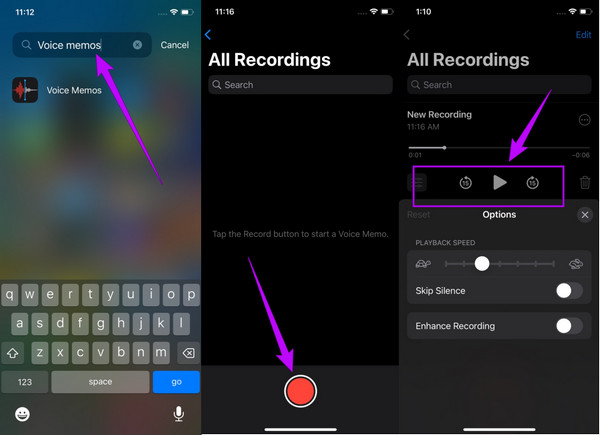
Parte 3. Pasos para grabar audio en Android
Al igual que los iPhones, los teléfonos Android con la versión 11 y superior también tienen su propia grabadora preinstalada. Sin embargo, el nombre de la grabadora varía ya que los teléfonos Android vienen de diferentes marcas. Puede grabar sonido en Android buscando la Grabadora de voz, la Grabadora de sonido o alguna; simplemente se nombra tan simple como Recorder. Independientemente del nombre, estamos seguros de que todos vienen con el mismo propósito: grabar audio y voz usando el micrófono incorporado del teléfono. Además, dichas grabadoras de voz de Android carecen de configuraciones para disfrutar de los archivos grabados. Significa que adquirirá el audio grabado tal como está. Y a menos que instale una aplicación de terceros, no hay forma de que edite la salida.
Aún así, esta aplicación integrada es la mejor para aquellos que no quieren la idea de instalar otras aplicaciones en sus teléfonos, ya que ofrece libremente lo que pretenden tener. Por lo tanto, si este también es su pensamiento, ahora aprendamos cómo grabar audio en la forma predeterminada de Android.
Paso 1Busque la grabadora de audio
Busque la aplicación de grabación de audio integrada para su Android. Para hacerlo, inicie la barra de búsqueda en la pantalla de inicio y escriba el grabador de palabras. Luego, una vez que aparezca la herramienta, tóquela para ejecutarla.
Paso 2Seleccione el estilo de grabación
Algunas grabadoras de Android le permiten elegir un estilo de grabación, como en el ejemplo a continuación. Cuando toca el botón desplegable de flecha, puede elegir el estilo de grabación estándar, de reunión o de entrevista con sus descripciones correspondientes.
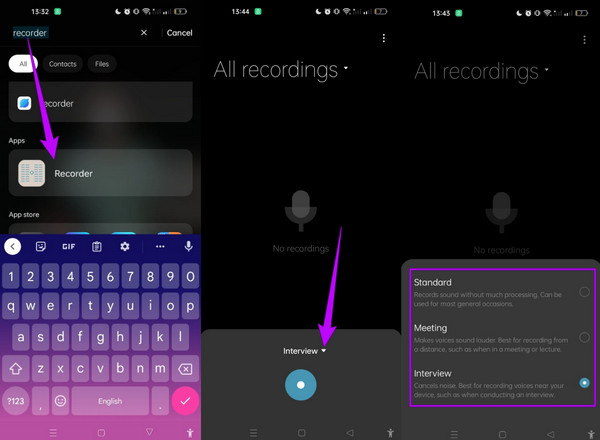
Paso 3Iniciar la grabación
Después, puede tocar el botón Record en verde y comienza a grabar tu audio o voz. Una vez que termine la grabación, toque el mismo botón, luego toque el Marca de verificación icono ubicado en la esquina superior derecha. Después de eso, cambie el nombre de su nuevo archivo de audio y toque el botón Guardar .
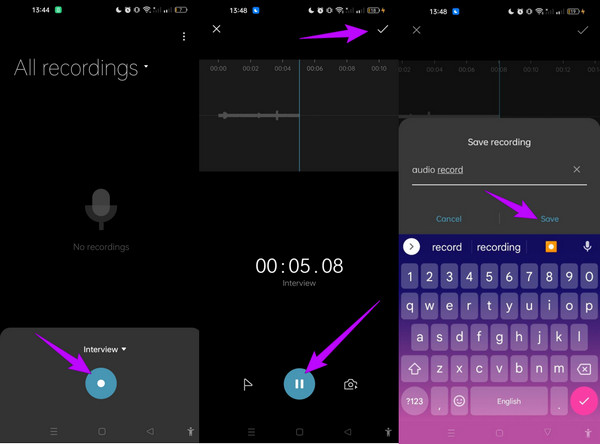
Parte 4. Cómo grabar audio en línea
Muchos optan por utilizar una herramienta en línea para fines de registro. Y como muchos buscan un herramienta de grabación de audio en línea, incluimos la mejor opción basada en la web que idealmente lo ayudará con su tarea. Veed.io es la grabadora de voz en línea que merece su atención. Es una grabadora en línea gratuita que le permite descargar y compartir su salida de alta calidad en cuestión de tiempo. Además, esta herramienta le permite grabar su voz y audio usando el micrófono de su computadora, tableta, teléfono o cualquier dispositivo que use. Además, también puede guardar las grabaciones en la nube, lo que le permite compartirlas con sus amigos. Sin embargo, no podemos negar el hecho de que utilizar una herramienta en línea, especialmente si es gratuita, tiene algunas desventajas a tener en cuenta. Uno de los cruciales es su capacidad para asegurar las grabaciones. De todos modos, si necesita una herramienta de grabación de audio en línea, no dude en seguir las instrucciones a continuación.
Paso 1Visite el sitio web de esta grabadora en línea y presione el botón Grabar audio ficha de inmediato. Luego, en la página siguiente, elija el Solo audio .
Paso 2Esta vez ya puedes iniciar la grabación haciendo clic en el botón Record botón. Luego, una vez hecho esto, presione el botón Detener del botón.
Paso 3En consecuencia, cuando el audio esté listo, puede hacer clic en el Terminado botón y guarde el archivo.
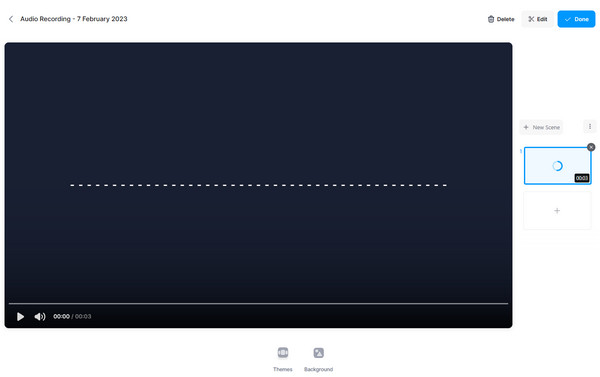
Parte 5. Preguntas frecuentes sobre la grabación de audio
¿Puedo grabar el audio del video?
Sí tu puedes. Si desea grabar el audio del video, use una herramienta que pueda producir un sonido limpio como si fuera el sonido original del video. Si aún no sabes qué herramienta te puede dar eso, entonces es la Capturas de pantalla de Tipard Grabadora de audio
¿Puedo grabar el archivo de audio en MP3 en Mac?
Sí tu puedes. Para hacerlo, debe ajustar el formato de salida en MP3 para producir una vez.
¿Las grabaciones de audio tienen marcas de agua?
No. Las marcas de agua solo se marcan en pantallas de imágenes para fotos y videos.
Conclusión
Esta publicación es un manual práctico para ayudarlo a aprender cómo grabar audio en diferentes plataformas. Por lo tanto, siga las pautas anteriores si desea ejecutar la grabación como un novato o un experto. Si desea la forma experta sin problemas, utilice Captura de pantalla Tipard.